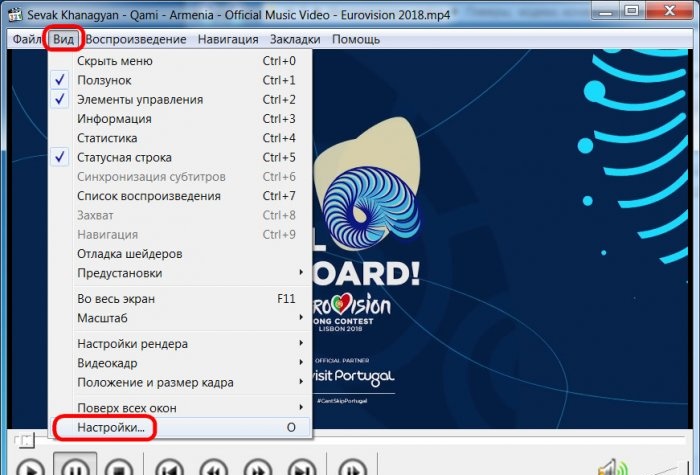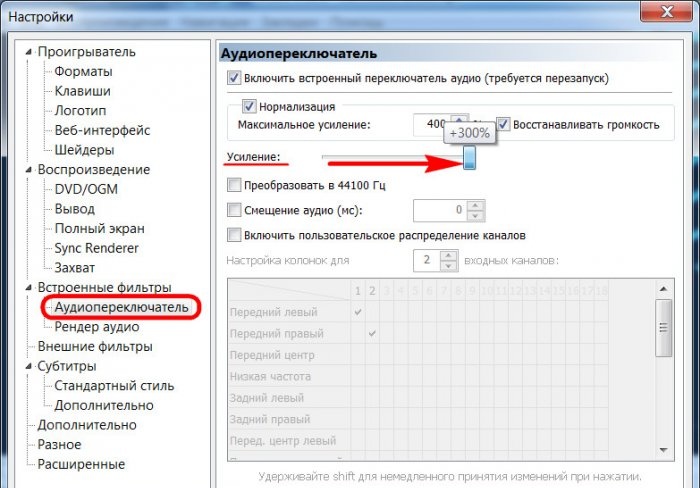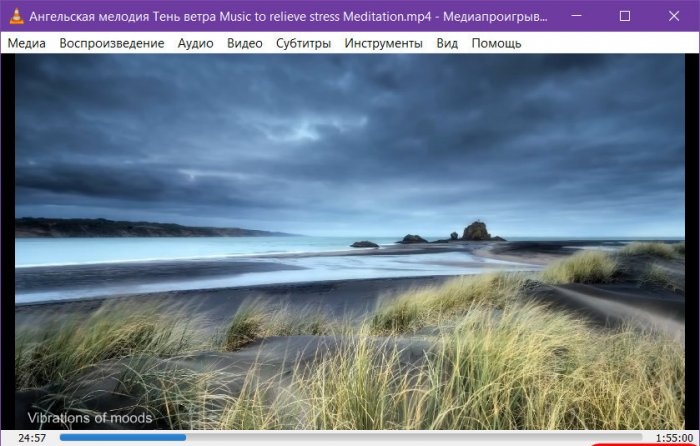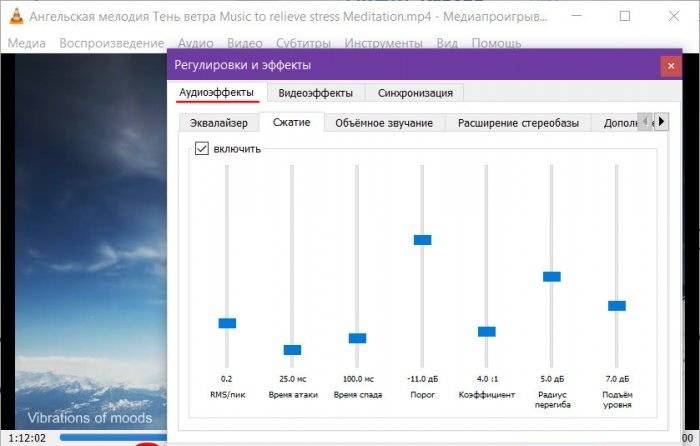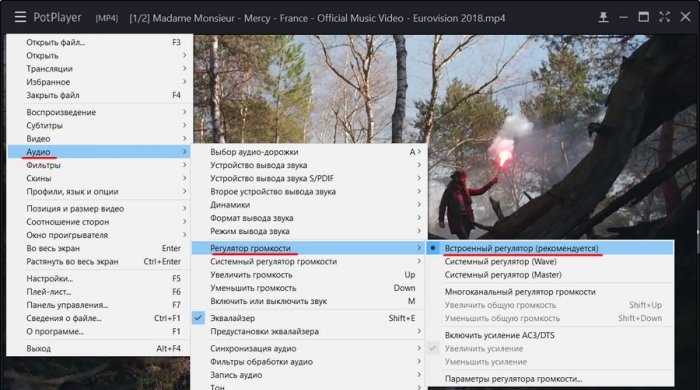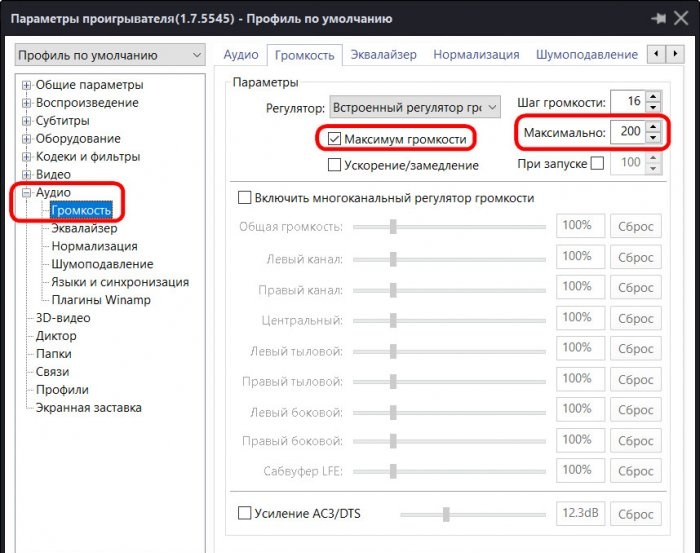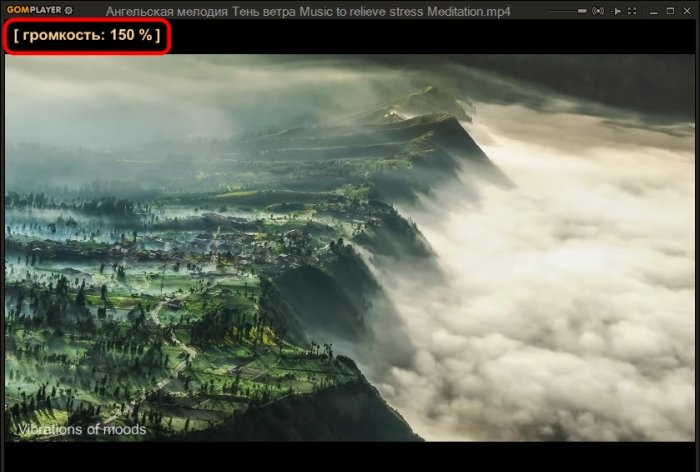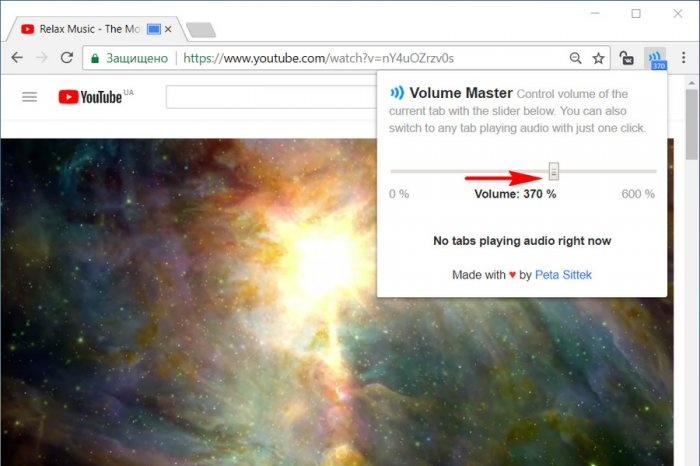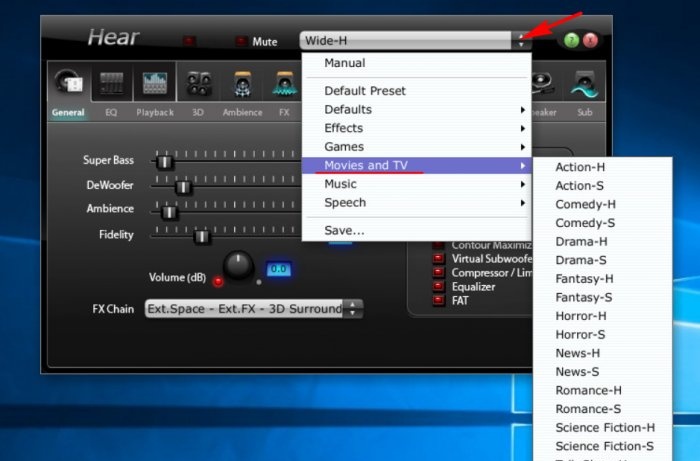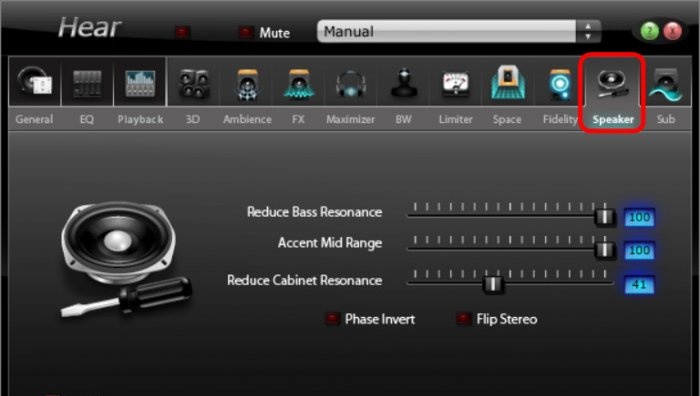Então, os alto-falantes estão no limite do hardware, o controle deslizante de volume do sistema está no máximo e o filme quase não é audível, o que você pode fazer?
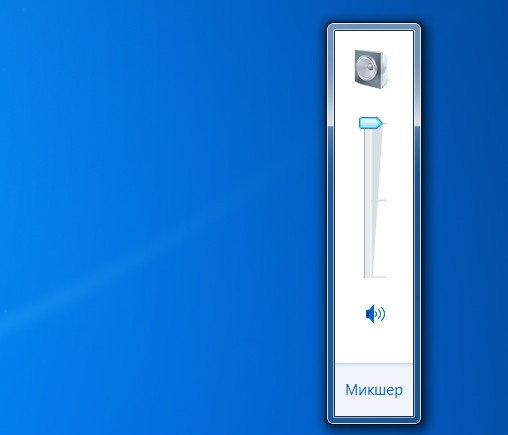
1. Media players com função de amplificação de som
O conteúdo de vídeo local com sinal de áudio fraco pode ser assistido em reprodutores de mídia com função de amplificação de som. Existem muitos deles para Windows. Aqui estão alguns deles.
Reprodutor de mídia clássico
O Media Player Classic básico, incluído no K-Lite Codec Pack, pode aumentar o volume do áudio em até 300%. Você precisa ir para suas configurações.
Na seção “Alteração de áudio”, arraste o controle deslizante de ganho até o limite desejado. E então reinicie o player.
VLC
O famoso player VLC anteriormente fornecia aumento de volume de até 200%. É verdade que com toda essa potência, a qualidade do som foi perdida, principalmente em alto-falantes e alto-falantes de baixa qualidade. Posteriormente, os criadores do programa decidiram limitar a amplificação a 125%.
Se isso não for suficiente, você pode experimentar efeitos de áudio.
Daum PotPlayer
Daum PotPlayer, assim como seu irmão KMPlayer, vem com seu próprio controle de volume e é um pouco mais forte que o do sistema. A única coisa é que se você estiver usando uma versão modificada do PotPlayer ou alguém a tiver usado no computador, você precisa verificar se o controle de volume do player está definido nas configurações e não no sistema.
Nas configurações do PotPlayer, você também pode ativar a opção de aumentar o volume em até 200%.
Jogador GOM
O GOM Player, assim como o VLC, implementa ganho diretamente no controle deslizante de volume. O ganho é fornecido em até 150%.
Muitos reprodutores de mídia funcionais podem reproduzir vídeos não apenas da biblioteca de mídia local, mas também da rede. E, consequentemente, suas capacidades de aprimoramento e ajuste de som podem ser usadas ao reproduzir vídeos online.Por exemplo, os players VLC, GOM e PotPlayer podem reproduzir conteúdo de vídeo de determinados recursos da web, em particular do YouTube. No entanto, nenhum software extra é necessário se assistirmos a vídeos online no navegador Google Chrome.
2. Aumente o volume no Google Chrome
Para aumentar o volume no Google Chrome, existe uma extensão chamada Volume Master. Ele pode ser instalado na loja do navegador em:
https://chrome.google.com/webstore/detail/volume-master/jghecgabfgfdldnmbfkhmffcabddioke?hl=ru
A extensão implementa seu próprio controle de volume na barra de ferramentas do Chrome com a capacidade de aumentá-lo em até 600%.
3. Programas para melhorar o som em todo o sistema
Aumentar o volume em programas individuais é certamente bom, mas existe uma maneira universal de melhorar o sinal sonoro? Existe uma ferramenta para todo o ambiente Windows - tanto para seus aplicativos padrão quanto para programas de terceiros? Se um nível de sinal sonoro aceitável for necessário apenas para reprodução de vídeo ou áudio, é melhor usar as soluções oferecidas pelos reprodutores. A maioria dos reprodutores de mídia funcionais (em particular os discutidos acima) são produtos gratuitos. Mas os programas que implementam suas próprias configurações de som em um computador, incluindo amplificação de sinal, geralmente são softwares licenciados. Aqui, por exemplo, estão dois desses programas.
Amplificador de som
Sound Booster é um programa da desenvolvedora Letasoft que permite aumentar em até 500% o sinal sonoro em todos os aplicativos do Windows. Ao mesmo tempo, sem distorção ou deterioração da qualidade do som. Funciona na bandeja do sistema e é uma alternativa ao controle de volume do sistema. Fornece uma opção para ativá-lo/desativá-lo.Quando o Sound Booster está desligado, o sistema muda para o controle de volume do sistema.
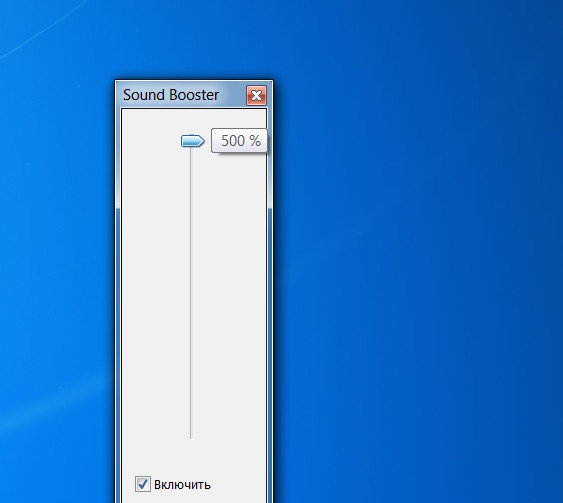
As configurações do programa incluem teclas de atalho para aumentar/diminuir o volume, lembrar o nível de volume, etc. Existem 4 modos de operação, incluindo o mais radical - “Super Amplificação”, um modo de som amplificado ao máximo em detrimento da qualidade.
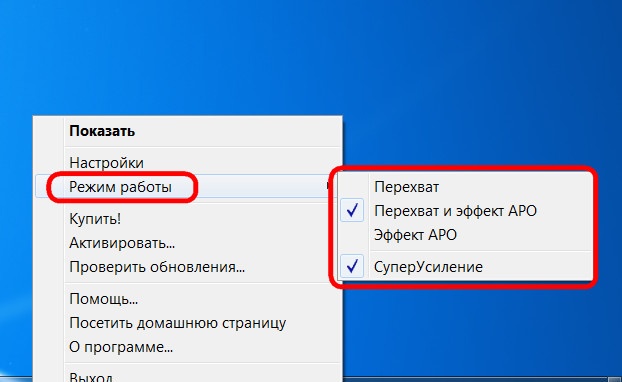
O programa Sound Booster custa cerca de US$ 20, e há um período experimental de 14 dias para conhecê-lo. A versão de teste está com defeito: a cada 5 minutos durante 5 segundos o efeito do programa desaparecerá para nos incentivar a adquirir uma licença.
Ouvir
Hear é um programa desenvolvido pela Prosoft Engineering, é um gerenciador de som de sistema com diversas configurações e efeitos. Após a instalação no ambiente Windows, o programa substitui o controle de volume do sistema e nas configurações de som é listado como um dispositivo de áudio separado.
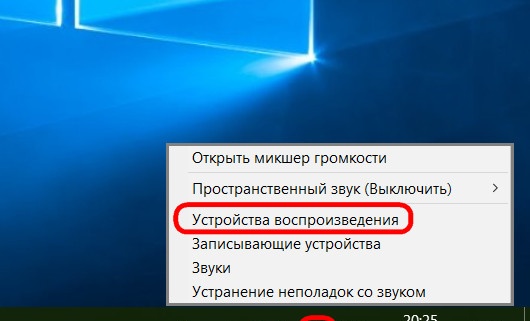
E, claro, o dispositivo de áudio Hear é automaticamente selecionado como o principal do sistema. Se precisar mudar para o som original do sistema nas configurações de som, você precisará selecionar os alto-falantes reais ou os alto-falantes do computador como o dispositivo de áudio padrão.
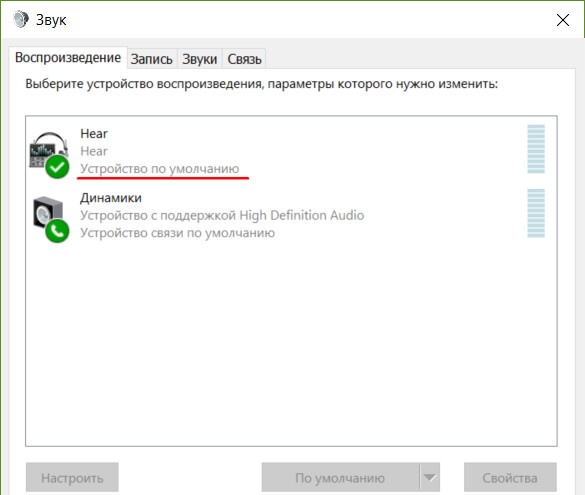
A interface Hear possui controle de volume, mas como o programa substitui o regulador do sistema, você pode aumentar o volume usando o controle deslizante do sistema na bandeja do Windows. Escondido ali, na bandeja, está o próprio Hear, com seu enorme potencial de configurações. Isso inclui predefinições de som para determinados tipos de conteúdo de mídia. Se o volume implementado pelo programa não for suficiente, você pode experimentar predefinições e selecionar uma ou outra seleção de configurações, por exemplo, para cinema e TV.
Outra função Hear para melhorar o som, embora não diretamente relacionada à amplificação do sinal, mas eliminando os problemas de distorção do som de alto-falantes e sistemas de áudio operando na potência máxima. Se nosso equipamento de áudio antigo ou barato chiar em alta velocidade, na guia do programa “Alto-falante” podemos reduzir a vibração dos alto-falantes e do subwoofer e mudar a ênfase para as frequências médias.
O programa custa na mesma área que o Sound Booster – cerca de US$ 20. Você pode testar o Hear em sua versão de teste totalmente funcional de 7 dias.